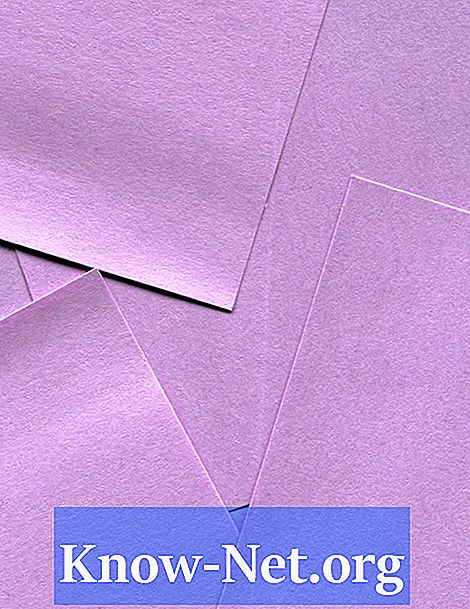콘텐츠

메시지를 강조하는 한 가지 방법은 독자의 눈을 즉시 사로 잡기 때문에 깜박이는 텍스트를 포함하는 것입니다. 이 효과를 적용하려면 이메일 클라이언트가 HTML 코드를 지원해야합니다. HTML 코드를 허용하는 두 가지 인기있는 이메일 클라이언트는 Thunderbird와 Outlook Express입니다. 그러나 Hotmail, Yahoo!와 같은 온라인 이메일 프로그램은 Gmail에서도 HTML을 사용할 수 있습니다.
천둥새
1 단계
Thunderbird를 열고 "쓰기"를 클릭하여 새 이메일 메시지를 작성하십시오.
2 단계
"받는 사람"필드에받는 사람의 이메일 주소를 입력합니다. 해당 필드에 이메일의 "제목"을 입력하고 "메시지 본문"필드에 메시지를 입력합니다.
3 단계
보낼 메시지를 입력하십시오. 깜박이는 텍스트를 배치 할 준비가되면 상단 표시 줄 메뉴에서 "삽입"을 클릭하고 "HTML"을 선택합니다.
4 단계
다음 코드를 HTML 상자에 복사합니다.
태그 사이의 일반 텍스트를 자신의 텍스트로 바꿉니다.
5 단계
메시지를 보내려면 "보내기"를 클릭하십시오.
아웃룩 익스프레스
1 단계
Outlook Express를 열고 상단 표시 줄의 메뉴에서 "도구"를 클릭 한 다음 "옵션"을 선택합니다.
2 단계
"이메일 형식"탭을 클릭합니다.
3 단계
"이 형식으로 메시지 작성"옆에있는 메뉴를 클릭하고 "HTML"을 선택하십시오.
4 단계
"적용"을 클릭하여 변경 사항을 저장 한 다음 "확인"을 클릭하여 옵션 창을 종료합니다. 그런 다음 "작성"을 클릭하여 새 이메일 메시지를 작성하십시오.
5 단계
수신자에게 보낼 메시지를 입력하십시오. 깜박이는 텍스트를 입력 할 준비가되면 다음 코드를 붙여 넣으십시오.
일반 텍스트를 자신의 텍스트로 바꿉니다. 메시지를 보내려면 "보내기"를 클릭하십시오.
Hotmail, Yahoo! 및 Gmail
1 단계
이메일 계정에 로그인하고 새 메시지 작성 옵션을 선택하십시오.
2 단계
메시지 도구 모음에서 "HTML 형식"을 클릭합니다. 이렇게하면 전체 텍스트 메시지의 형식이 HTML 코드를 허용하는 형식으로 변경됩니다.
3 단계
수신자에게 보낼 메시지를 입력하십시오. 깜박이는 텍스트를 입력 할 준비가되면 다음 코드를 붙여 넣으십시오.
일반 텍스트를 자신의 텍스트로 바꿉니다.
4 단계
메시지를 보내려면 "보내기"를 클릭하십시오.